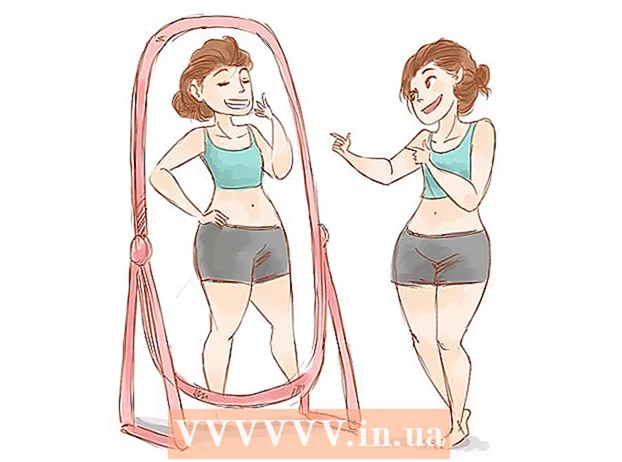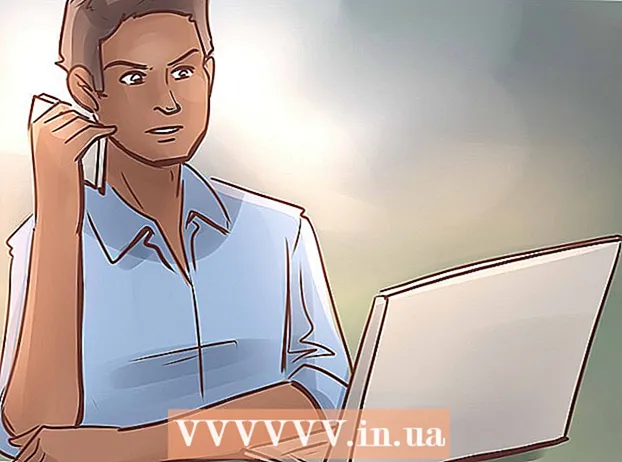مؤلف:
Randy Alexander
تاريخ الخلق:
26 أبريل 2021
تاريخ التحديث:
1 تموز 2024
![How To Turn Any Size of Memory Into 4GB [NEW LINKS!!!]](https://i.ytimg.com/vi/kw1wDjCtWWs/hqdefault.jpg)
المحتوى
توضح لك هذه المقالة كيفية تغيير تنسيق محرك الأقراص الثابتة الخارجي (USB) على أجهزة الكمبيوتر التي تعمل بنظامي التشغيل Windows و Mac. يمكن أن يؤدي تنسيق محرك الأقراص الثابتة إلى تغيير نظام الملفات لإنشاء توافق الملف مع نظام تشغيل الكمبيوتر ، وكذلك إصلاح محركات الأقراص الثابتة غير المرئية. لاحظ ، مع ذلك ، أن عملية التهيئة ستمحو البيانات الموجودة على القرص الصلب.
خطوات
الطريقة 1 من 2: في أنظمة تشغيل Windows
. انقر فوق شعار Windows في الزاوية اليسرى السفلية من الشاشة ، أو اضغط على ⊞ فوز على لوحة المفاتيح.

. انقر فوق أيقونة المجلد في الزاوية اليسرى السفلية من نافذة ابدأ.
انقر هذا الكمبيوتر (هذا الكمبيوتر) على الجانب الأيسر من نافذة مستكشف الملفات.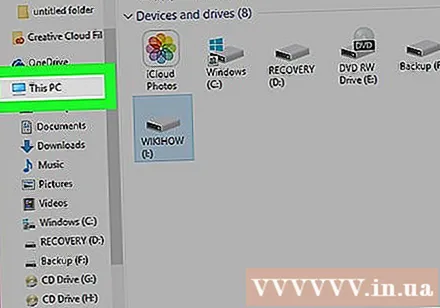
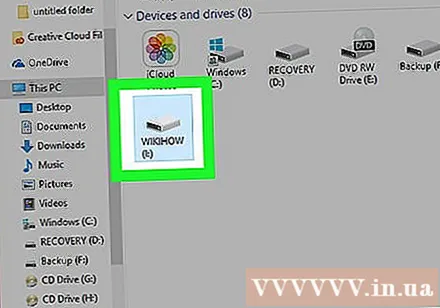
انقر فوق اسم القرص الصلب الخارجي الخاص بك تحت عنوان "الأجهزة ومحركات الأقراص" في منتصف نافذة هذا الكمبيوتر الشخصي. هذا هو عمل اختيار القرص الصلب.
انقر فوق البطاقة يدير (يدير). توجد هذه القائمة في الزاوية العلوية اليسرى من نافذة جهاز الكمبيوتر هذا.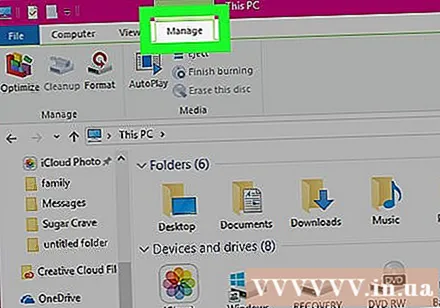
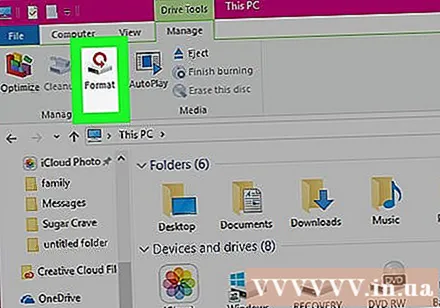
انقر شكل (Format) مع أيقونة القرص الصلب في شريط الأدوات يدير بالقرب من أعلى النافذة. انقر هنا لفتح نافذة التنسيق لمحرك الأقراص الثابتة الخارجي.
انقر فوق مربع "نظام الملفات" أسفل عنوان "نظام الملفات" بالقرب من أعلى الصفحة. سيؤدي هذا إلى فتح قائمة الاختيارات مثل هذا: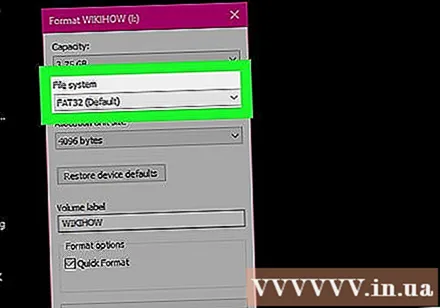
- NTFS - مناسب لمحركات الأقراص الصلبة المخصصة لنظام التشغيل Windows.
- FAT32 مناسب لنظامي التشغيل Windows و Mac ، ولكن بسعة ذاكرة تصل إلى 32 جيجا بايت وحد أقصى للملفات يبلغ 4 جيجا بايت.
- exFAT (موصى به) استخدم هذا الخيار لمحركات الأقراص الثابتة التي تريد استخدامها على أجهزة متعددة (Mac و Windows ووحدة التحكم وما إلى ذلك). هذا النوع مشابه لـ FAT32 لكن ليس له حد للذاكرة.
اختر التنسيق. انقر لتحديد التنسيق الذي تريد استخدامه.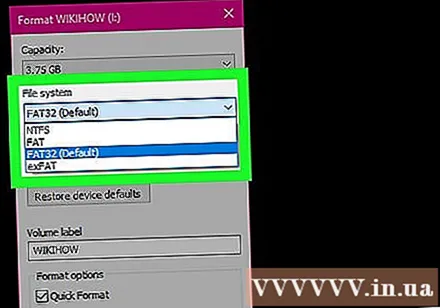
- إذا قمت بتهيئة القرص الصلب من قبل ، فحدد المربع تنسيق سريع (تنسيق سريع).
انقر بداية (ابدأ) ، ثم حدد حسنا. سيؤدي ذلك إلى مطالبة Windows بمتابعة تهيئة محرك الأقراص الثابتة.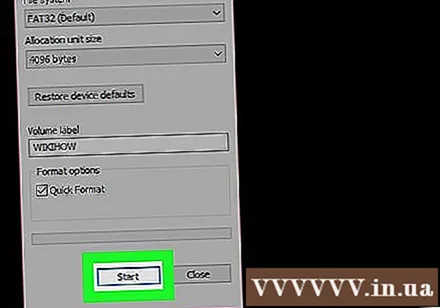
- سيتم حذف ملفات القرص الصلب الخارجي أثناء المعالجة.
انقر حسنا عند الطلب. الآن تمت إعادة تهيئة وحدة التخزين الخارجية وفقًا لهيكل الملف المحدد. الإعلانات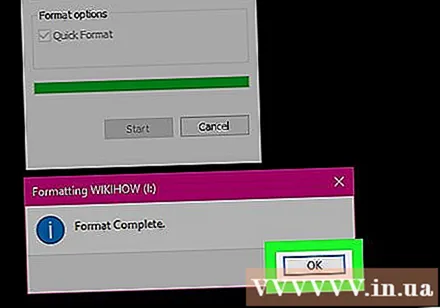
الطريقة 2 من 2: على أنظمة تشغيل Mac
قم بتوصيل القرص الصلب بالكمبيوتر. قم بتوصيل كبل محرك الأقراص الثابتة USB بأحد المنافذ الرفيعة المستطيلة بالكمبيوتر.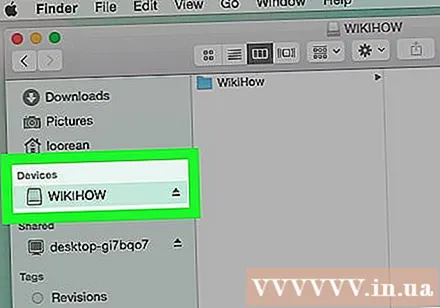
- إذا كنت تستخدم iMac ، فسترى منافذ USB على جانب لوحة المفاتيح أو في الجزء الخلفي من شاشة iMac.
- لا تحتوي جميع أجهزة Mac على منافذ USB. إذا كان لديك جهاز Mac أحدث لا يحتوي على منفذ USB ، فستحتاج إلى شراء محول USB-C إلى USB.
افتح Finder برمز وجه أزرق في Dock.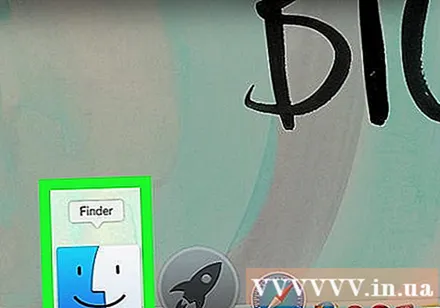
- يمكنك أيضًا النقر فوق شاشة الكمبيوتر.
انقر اذهب (Go) في الزاوية اليسرى العليا من الشاشة.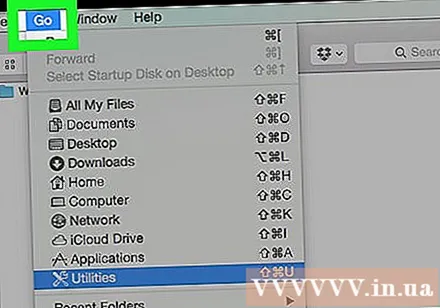
انقر خدمات (الأدوات المساعدة) بالقرب من أسفل القائمة المنسدلة اذهب.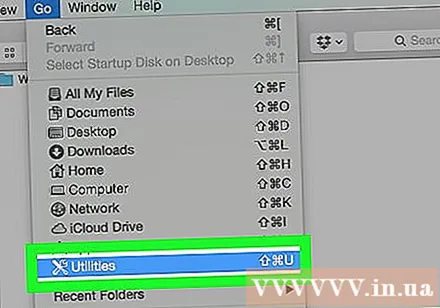
نقرتين متتاليتين فائدة القرص (Disk Utility) في منتصف صفحة الأدوات المساعدة.
انقر فوق اسم القرص الصلب الخارجي على الجانب الأيسر من نافذة الأدوات المساعدة.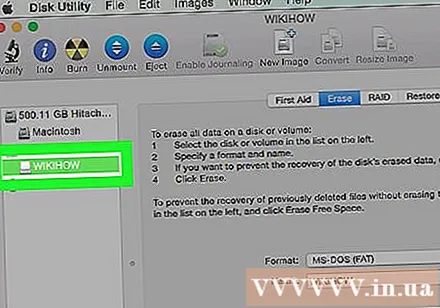
انقر فوق البطاقة محو (حذف) في الجزء العلوي من نافذة Disk Utility.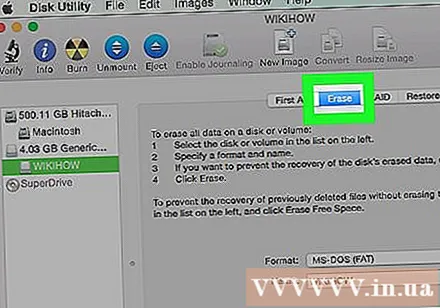
انقر فوق المربع المنسدل "تنسيق" في وسط الصفحة. ستعرض الشاشة الخيارات التالية: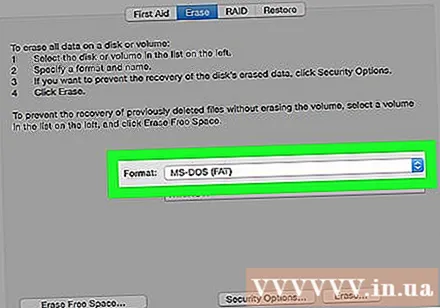
- نظام Mac OS Extended (Journaled) - تنسيق Mac الافتراضي ، Mac فقط.
- Mac OS Extended (Journaled ، مشفر) - النسخة المشفرة من تنسيق Mac الافتراضي.
- Mac OS Extended (حساس لحالة الأحرف ، مسجل في دفتر اليومية) إصدار Mac من التنسيق الافتراضي ، والذي يعمل بشكل مختلف مع الملفات التي تحمل الاسم نفسه ولكن مع وجود اختلافات في حالة الأحرف (مثل "file.txt" و "File.txt") ).
- Mac OS Extended (حساس لحالة الأحرف ، مسجل في دفتر اليومية ، مشفر) مزيج من خيارات التنسيق الثلاثة المذكورة أعلاه لتنسيق Mac.
- MS-DOS (FAT) مناسب لأجهزة الكمبيوتر التي تعمل بنظام Windows و Mac ، ولكن بحد أقصى للملفات يبلغ 4 غيغابايت.
- ExFAT (موصى به) - مناسب لأجهزة الكمبيوتر التي تعمل بنظام Windows و Mac ، مع عدم وجود حد للذاكرة.
اختر التنسيق. فقط انقر فوق التنسيق الذي تريد استخدامه.
انقر محو (حذف) ، ثم انقر فوق التالي محو عند الطلب. سيسمح هذا لجهاز Mac الخاص بك بمتابعة حذف وإعادة تهيئة الذاكرة الخارجية. عند اكتمال العملية ، سيكون لمحرك الأقراص الثابتة تنسيق جديد. الإعلانات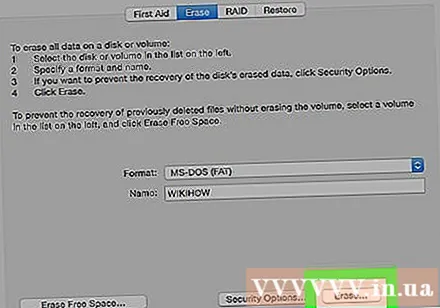
النصيحة
- عند تهيئة محرك أقراص ثابت خارجي لوحدة تحكم ألعاب ، فإن FAT32 أو exFAT هو الخيار الأنسب لتنسيقات الملفات.
تحذير
- لا يؤدي التنسيق إلى إتلاف كافة البيانات الموجودة على محرك الأقراص الثابتة. ستساعد عملية التهيئة القرص الصلب على حفظ الملف الجديد. عادة ، ستتم كتابة البيانات على قرص أو يمكن استعادتها باستخدام برنامج الاسترداد.
- سيؤدي التنسيق إلى محو جميع البيانات. قم بعمل نسخة احتياطية من الملفات التي تحتاج إلى حفظها قبل تهيئة محرك الأقراص الثابتة.